GoProを使ってモトブログをしていますが、機材トラブルで撮影がうまく出来ていないことが何度かありました。
そのトラブルの多くが、「GoProの外部マイク使用時に音声が録音されていない」ということでした。
撮影したツーリングの様子を編集しようとして素材の確認をした時に、音声が入っていないと気付いたとき絶望でしかありません。

僕の場合は個人で使用する素材なので大きな責任はありませんが、仕事として動画を撮影している場合は大きな問題になってしまうことも。
とはいえ、せっかく撮影したデータに音声が入ってないトラブルはなんとかしたいもの。
外部マイクを使用時に、GoProの音声が録音されない原因をいくつか発見したのでここで共有します。
目次
GoProの外部マイク使用時に無音になってしまう原因
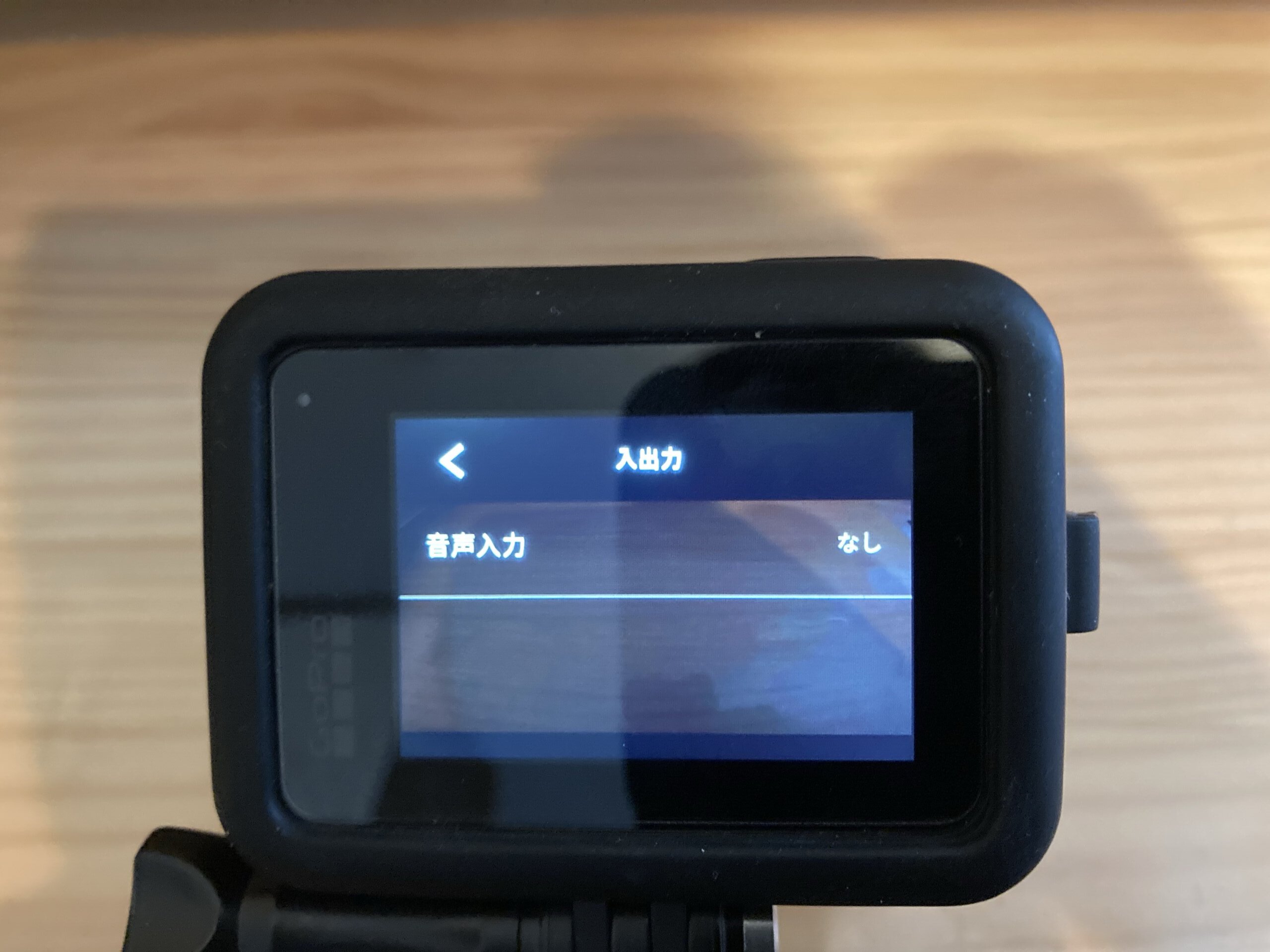
まずは僕のGoPro使用環境ですが、以下の機材を使用しながら撮影をしています。
【モトブログ使用環境】
カメラ:GoPro HERO8
マイク変換アダプター:AAMIC-001
外部マイク:ECM-CS3
モバイルバッテリー:Anker PowerCore 10000(AAMIC-001に接続)
【GoProの設定】
標準
2.7K/50fps
SuperView
HyperSmooth/オン
マイク/ステレオ
次は無音になってしまった原因について説明していきます。
給電しながらQuikCaptureで録画を始める
すでにGoProの公式からアナウンスされていますが、給電しながらQuikCaptureを使用すると音声は録音されません。
最初にこの情報を知らなければ、


など、原因の特定に時間が掛かってしまいます。
GoProの機能として、外部マイクを使用しないで内臓マイクからの録音であれば、QuikCaptureは正しく起動します。
GoPro8を使ったモトブログ動画の音声が録れていない原因はQuikCaptureだった
GoProの設定でマイク入力を選択していない
GoProで外部マイクを使用する際は、GoPro本体で設定する必要があります。
設定方法は以下の通り。
まずはGoProを起動し、GoPro本体と外部マイクを接続。
接続が終われば「ユーザー設定」を選択する。
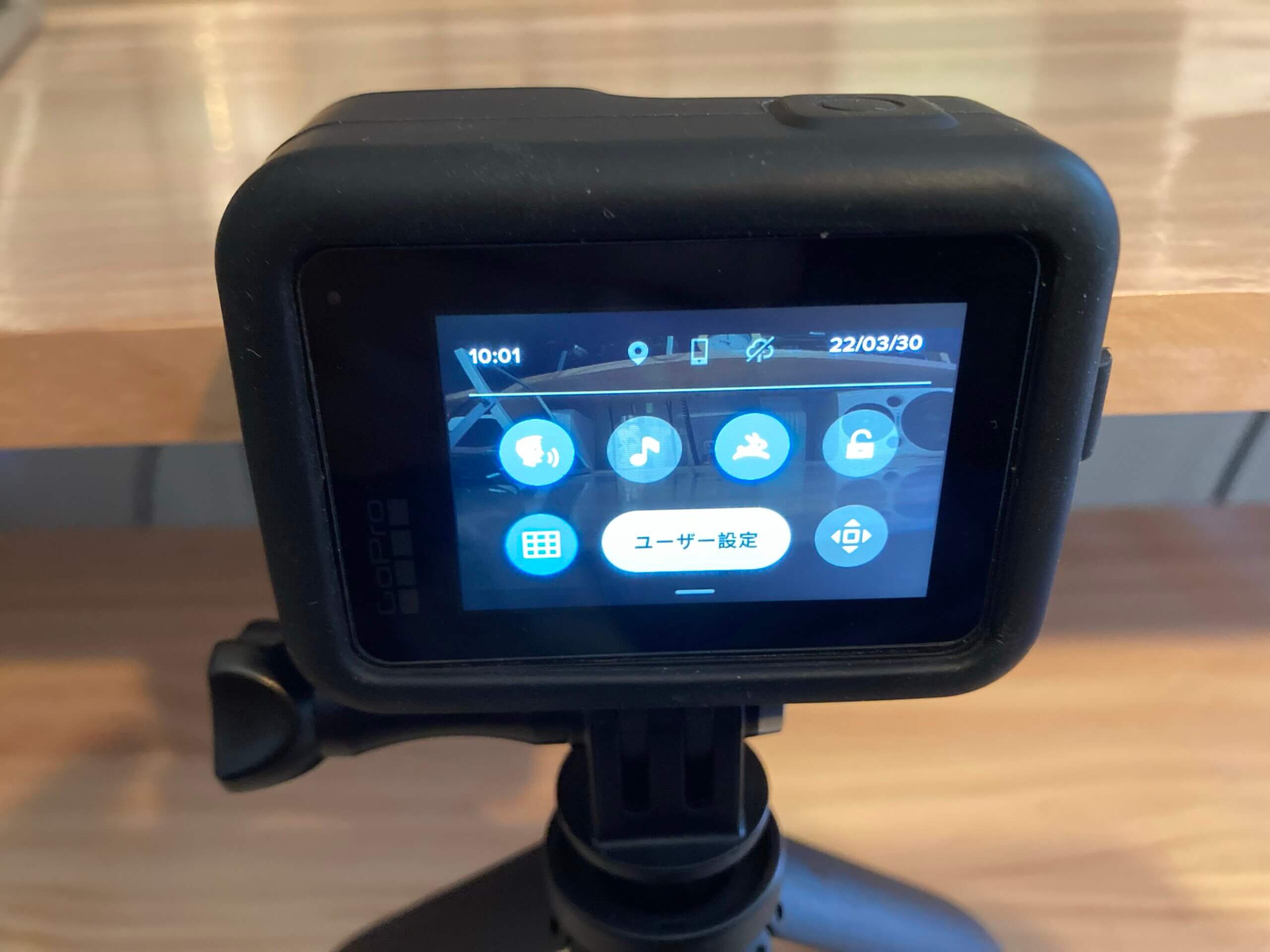
次に「入出力」を選択する。

入出力画面で「標準マイク」を選択する。
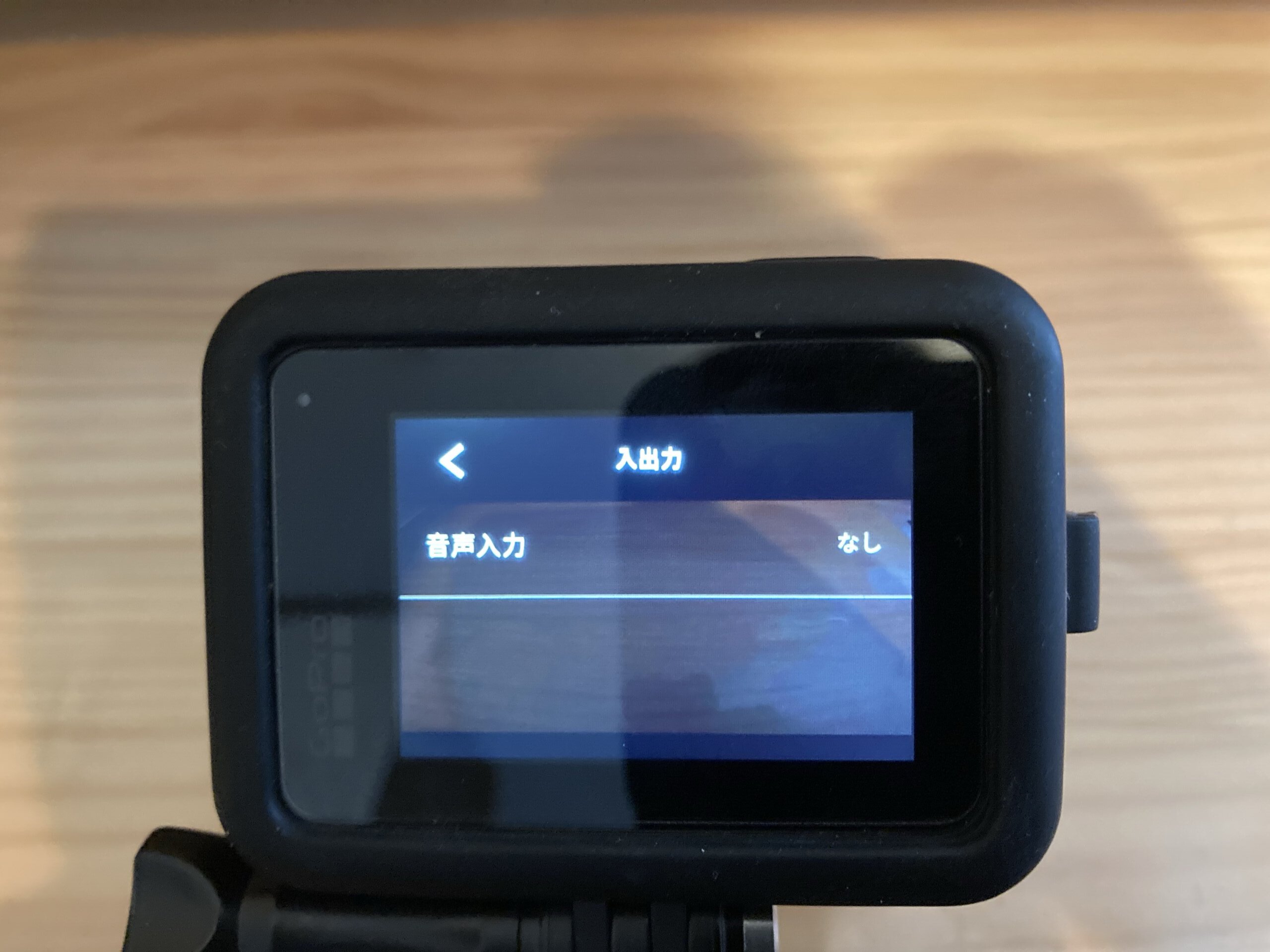


※メディアモジュラーを使用している場合は表示が変わります。
電源OFF時に外部マイクを接続している
一度外部マイクの設定を終わらせてGoPro本体の電源をOFFにした場合、再起動させた時に外部マイクの設定が外れてしまうことがあります。
設定が外れていることに気付かずそのまま撮影してしまうことがありますが、その場合は音声は無音か内臓マイクの音で録音されてしまいます。

QuikCaptureさえ気を付けていれば、撮影での失敗はしないと油断してしまいますが、実はこのマイク設定が外れてしまう症状が大きな原因になっています。
モトブログでは、撮影しながら音声が撮れているか確認することは、メディアモジュラーの画面を見る以外には出来ないので非常にやっかいです。

外部マイクがしっかり差さっていない
初歩的なミスですが、マイクの差し込みが甘かったりすることもあります。
撮影する前には、機材の接続部分をしっかり確認しておきましょう。
GoProで外部マイクを使う時に注意すること

GoProの内臓マイクを使ってモトブログ動画を撮影する時は、走行中の風切り音が気になってしまいます。
そこで対策として行うのが「外部マイク」を使用することです。
外部マイクを使えば自分の好きな場所にマイクを設置し、風切り音も軽減させて狙った音を録音することができます。
ただし、GoProで外部マイクを使う時に頻繁に起きてしまう問題が「音声がきちんと録音されていないこと」です。
自分が検証した結果で、外部マイクのトラブルが起きてしまう原因と注意点を紹介していきます。
GoPro本体のマイク入力がONになっていることを確認する
5以降のGoProでは、外部マイク入力をするには、以下の純正製品を使用しなければいけません。
・AAMIC-001
・メディアモジュラー
他社製のものでは正しく認識しないことが多いので、機材トラブルの元になるので使用することはオススメしません。
上記の製品をGoProに接続することで外部マイクを使用することができますが、接続しただけではGoProでは使えないことがあります。
先ほども説明しましたが、GoPro本体で次のように設定をしなければいけません。
・GoProを起動
・ユーザー設定を選択
・入出力を選択
・音声入力で「標準マイク」を選択する(プラグインパワー方式のマイクを使用)
接続するマイクによって変わりますので、接続時は必ずテストを行いましょう。
メディアモジュラーは持っていませんので、設定はこちらの記事を参考にしてください。
外部マイクを使うならQuikCaptureは使用しない
一番最初にやってしまうミスでもあるのが「QuikCaptureを使用して撮影する」ことです。
GoPro公式サイトにも記載されていますが、外部マイク使用時にQuikCaptureを使用すると、音声は録音されません。
Q:マイクアダプターを使い録画したときに音声が録音されない
A:
HERO6 Black HERO5 Black HERO5 Sessionでマイクアダプターを使い録画するときにクイックキャプチャを使用して録画すると音声が録音されません。引用元:https://www.tajima-motor.com/gopro/faqs/ans/acc_etc/4407.html
解決策としては、 QuikCaptureを使わずカメラの電源をオンにしてから撮影をする。

マイク本体がしっかり差さっているか確認する
基本的な部分にはなりますが、機器同士の接続がしっかりとされていないと音声は録音されません。
動画撮影時に、ケーブルが抜けやすくなってしまう動きをしていないか確認して改善しておきましょう。
テンションの掛かった状態の配線では、ちょっとした動作でも抜けてしまいますので、少し余裕のある配線をしておくと抜き差しのトラブルは防ぐことができますよ。
GoPro本体の電源を入れてから外部マイクを接続する
見落としがちになってしまいますが、GoProではよく外部マイク入力が外れてしまうことがあります。
その結果、「マイクの差し込みが甘かったのか…」「マイクアダプターの接続が悪かったのか…」と、見当違いな点で改善しようとしてしまいます。
少しめんどうですが、確実に外部マイクを認識させるには、GoPro本体の電源を入れてから外部マイクを接続することです。

それでも外部マイク使用時に録音されない場合はGoPro本体の問題があるかも

ここまで紹介した方法でも症状が改善されないということもあるかもしれません。
そんな時はGoPro本体の可能性もあります。
サポートに症状を連絡する
GoProは国内でもカスタマーサービスが充実していますので、まずは症状を連絡してみましょう。
メーカーならではの解決策や、故障の場合は修理対応もしてくれるので抱えている問題を解決してくれるかもしれません。
※サポートを受けるには製品のシリアルナンバーが必要になります。
外部マイク本体の動作を確認する
GoPro本体以外にも、外部マイクに原因があるかもしれません。
マイク側の場合は、以下の原因が考えられます。
・ケーブルの断線
・マイク本体の故障
・マイク本体の電池切れ(内臓電池を利用しているマイクの場合)
・そもそもGoProとの互換性がないマイクを使用
とにかくGoProで使えるマイクが分かればいいという方のために、モトブログでよく使われるピンマイクを載せておきますので、こちらを参考にしてみてください。
おまけ:外部マイクを使って高音質で録音するための方法

モトブログ動画として、映像も大切ですが、差別化として音質が重要になってきています。
風切り音だらけの動画よりも、ノイズも少なく綺麗な音でバイクのエンジンが楽しめたりすると視聴者もあなたの動画のファンになってくれるかもしれません。

自分の声を録音する場合
モトブログ動画として、自分のトークを入れたい動画もありますよね。
そんな時に悩むのがマイクの設置場所ではないでしょうか?
自分の声を綺麗に録りたい方はこちらの記事を参考にしてみてください。
モトブログ用のマイク位置。綺麗に音声を録音する方法について説明
バイクの排気音を録音する場合
次に紹介するのは、排気音を綺麗に録音する方法です。
喋るよりもバイクの走行シーンを撮影したい方にオススメしたい録音方法になります。
別の記事にて、必要な機材とマイクの取付場所などを紹介していますので、こちらをご覧ください。
【モトブログ】マイクを使って排気音を綺麗に録音するコツとアイテムを紹介



